Cum să ștergeți Bitmoji-ul dvs. 3D și să îl eliminați definitiv

3D Bitmoji este o caracteristică inovatoare de la Snapchat care le permite utilizatorilor să creeze o prezență digitală unică care să le reprezinte cu acuratețe personalitățile și
Microsoft nu a oferit niciun suport pentru setarea Windows 8 să pornească direct pe desktop și să omite noul ecran de pornire . Nu a existat nicio setare de registru disponibilă, nicio politică de grup și majoritatea hackurilor care au funcționat cu versiunile de testare ale Windows 8 nu funcționează în versiunea finală. Deoarece mulți oameni doresc această funcție în Windows 8, Microsoft a cedat și, în Windows 8.1, se poate face cu doar câteva clicuri. Iată cum să setați atât Windows 8.1, cât și Windows 8, pentru a porni pe desktop .
Cuprins
Cum să pornești pe desktop în Windows 8.1
NOTĂ: Dacă utilizați versiunea originală a Windows 8, săriți peste această secțiune și citiți-le pe cele de mai jos.
În Windows 8.1, setarea corespunzătoare se găsește în fereastra „Bara de activități și proprietăți de navigare” . Pentru a-l deschide, aveți mai multe opțiuni. Cel mai rapid este să accesați Desktop și să faceți clic dreapta pe bara de activități (sau să țineți apăsat). În meniul contextual, faceți clic sau atingeți Proprietăți .
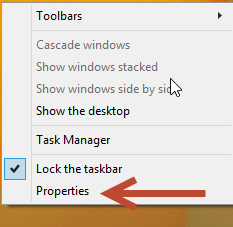
Windows 8.1, Boot to Desktop, Skip Start screen
Alternativ, puteți deschide Panoul de control și mergeți la „Aspect și personalizare” . Acolo, faceți clic sau atingeți „Bara de activități și navigare” .
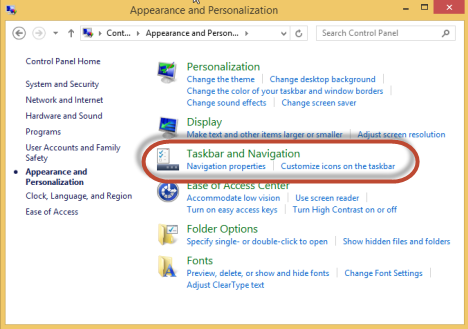
Windows 8.1, Boot to Desktop, Skip Start screen
În fereastra „Bara de activități și proprietăți de navigare” , faceți clic sau atingeți fila Navigare .
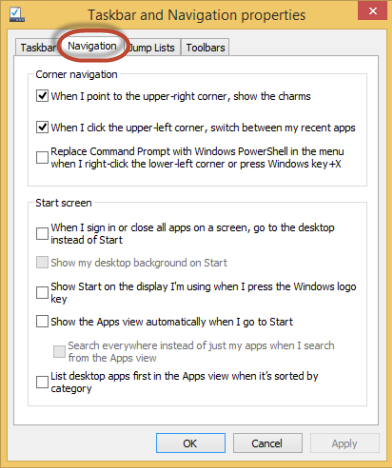
Windows 8.1, Boot to Desktop, Skip Start screen
În secțiunea Ecran Start , bifați caseta care spune „Când mă conectez sau închid toate aplicațiile de pe un ecran, accesați desktop în loc de Start” . O altă setare care merită activată este „Afișează Start pe afișajul pe care îl folosesc când apăs pe tasta pentru logo Windows” , astfel încât să aveți o modalitate rapidă de a accesa Start în timp ce sunteți pe desktop .
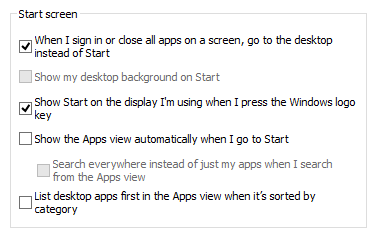
Windows 8.1, Boot to Desktop, Skip Start screen
Apoi, faceți clic sau atingeți OK și ați terminat. Data viitoare când vă conectați la Windows 8.1, vă va duce direct la Desktop .
Soluțiile anterioare pentru Windows 8 nu funcționează sau au efecte secundare
Multe site-uri web au publicat mai multe soluții pentru ca Windows 8 să te ducă direct la desktop. Unul dintre puținele care încă funcționează a fost împărtășit de prietenii noștri de la How-To Geek : How to Boot to the Desktop & Skip Metro in Windows 8 . Cu toate acestea, această soluție are unele efecte secundare.
În primul rând, nu te duce cu adevărat la Desktop , ci la File Explorer . De asemenea, unele aplicații Windows 8 (de exemplu, SkyDrive) nu mai funcționează deoarece File Explorer a fost lansat cu permisiuni de administrator.
Alte hack-uri și instrumente care funcționau cu versiunile de testare ale Windows 8 nu mai funcționează deloc.
Soluția (soluțiile) noastre pentru Windows 8 - Fără efecte secundare
Am creat un fișier .exe special care trebuie setat să ruleze la conectare. Acest fișier trimite comanda pentru a încărca Desktop -ul imediat ce ecranul Start începe să se încarce. Prin urmare, în câteva secunde, sunteți dus automat la Desktop .
Mai jos puteți vedea un videoclip despre cum funcționează lucrurile.
Lucrul minunat despre soluția noastră este că nu are efecte secundare și ar trebui să continue să funcționeze chiar dacă Microsoft face actualizări suplimentare pentru a bloca soluțiile care fac ca Windows 8 să pornească direct pe desktop .
Avem și o soluție alternativă, împărtășită la sfârșitul articolului, în cazul în care prima nu funcționează atât de bine pentru tine.
Descărcați și utilizați fișierul nostru special pentru Windows 8
Similar cu soluția de la How-To Geek , trebuie să creați o sarcină programată care rulează la fiecare conectare și lansează un fișier special pe care îl oferim. Dar mai întâi, descărcați arhiva găsită în partea de jos a acestui articol și extrageți fișierul din interior.
Pe ecranul Start , introduceți cuvântul program. Faceți clic sau atingeți Setări pentru a deschide lista corespunzătoare de rezultate și apoi faceți clic sau atingeți Programare activități .
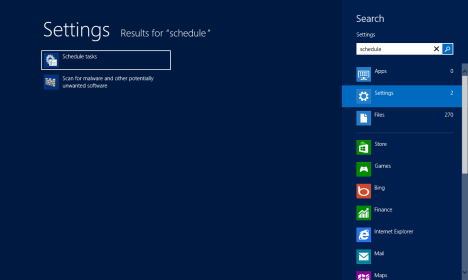
Windows 8 - Programare sarcină - Pornire pe desktop
În fereastra Task Scheduler , faceți clic sau atingeți Creare sarcină . Butonul se găsește în panoul Acțiuni , din dreapta.
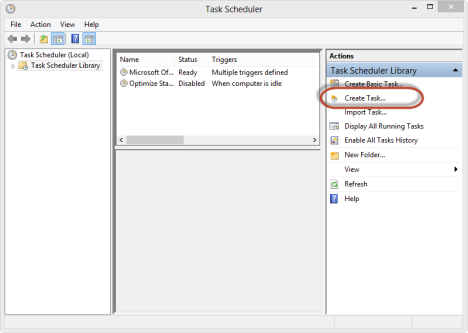
Windows 8 - Programare sarcină - Pornire pe desktop
Se deschide fereastra Creare sarcină . În fila General , furnizați un nume pentru sarcină, bifați doar caseta care spune „Rulează numai când utilizatorul este conectat” și în caseta drop-down „Configurare pentru” , selectați Windows 8 . Toate celelalte setări din această filă ar trebui să fie debifate.
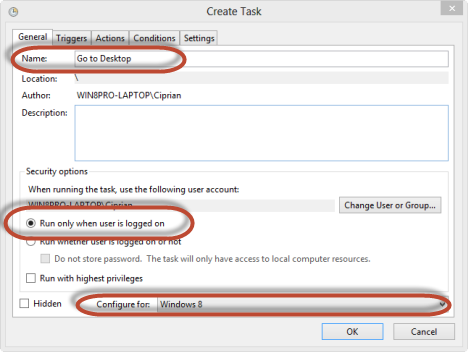
Windows 8 - Programare sarcină - Pornire pe desktop
Apoi, accesați fila Declanșatoare și apăsați Nou .

Windows 8 - Programare sarcină - Pornire pe desktop
Acum setați când va fi rulat fișierul. În lista drop-down „Începeți sarcina” , selectați „La conectare” .
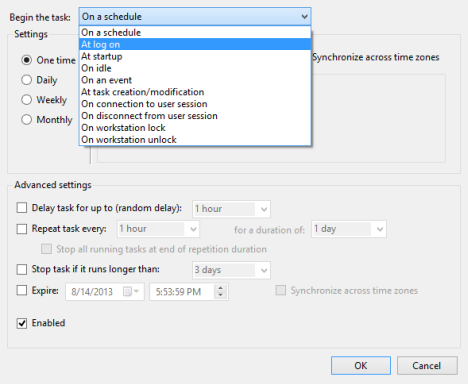
Windows 8 - Programare sarcină - Pornire pe desktop
În secțiunea Setări , selectați Orice utilizator și asigurați-vă că declanșatorul este Activat . Toate celelalte setări ar trebui să fie debifate. Când ați terminat de setat declanșatorul, faceți clic sau atingeți OK .
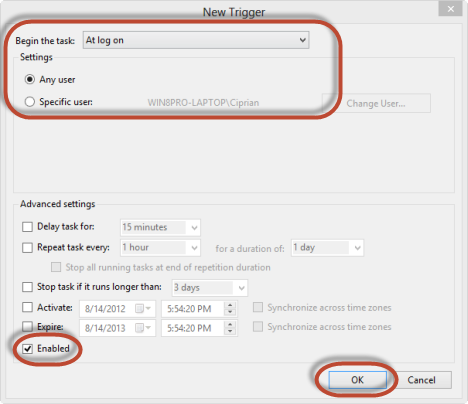
Windows 8 - Programare sarcină - Pornire pe desktop
Așa arată fila Trigger odată ce declanșatorul a fost setat.
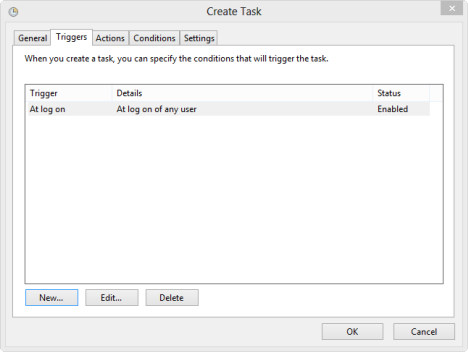
Windows 8 - Programare sarcină - Pornire pe desktop
Accesați fila Acțiuni și apăsați Nou .
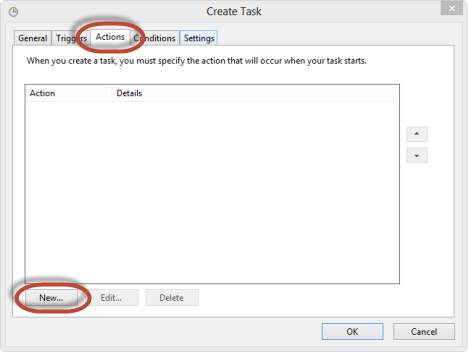
Windows 8 - Programare sarcină - Pornire pe desktop
Acum trebuie să setați sarcina pentru a rula fișierul pe care l-am furnizat, odată ce declanșatorul pe care tocmai l-ați setat este activat. În lista derulantă Acțiune , selectați „Porniți un program” . În câmpul Program/script , apăsați Răsfoire și selectați fișierul executabil pe care l-am furnizat. Asigurați-vă că selectați fișierul exe, nu fișierul de comandă rapidă inclusă în arhivă.
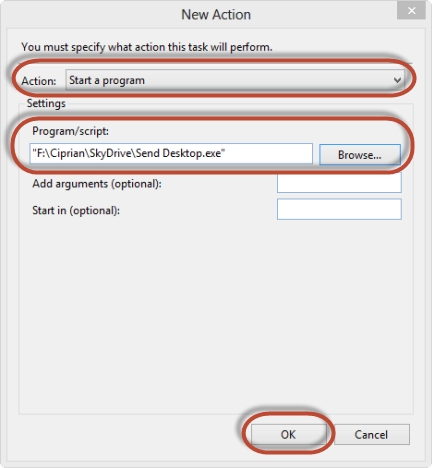
Windows 8 - Programare sarcină - Pornire pe desktop
Apoi, apăsați OK și accesați fila Condiții . Aici debifați caseta pentru setarea „Începeți sarcina numai dacă computerul este alimentat de curent alternativ” .
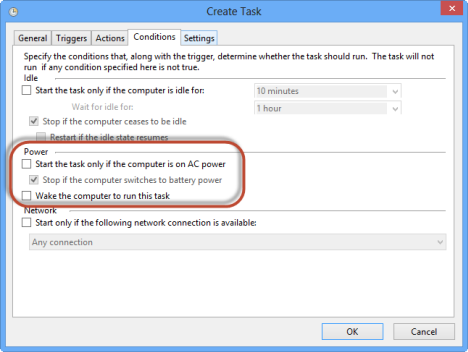
Windows 8 - Programare sarcină - Pornire pe desktop
Când ați terminat de efectuat toate setările, apăsați OK . Sarcina este acum creată și rulează la fiecare conectare.
Soluție alternativă pentru Windows 8
O altă soluție este să folosim fișierul Send Desktop pe care l-am inclus în arhivă (nu executabilul) și să îl copiați pe unitatea unde este instalat Windows 8, în următorul folder: ProgramDataMicrosoftWindowsStart MenuProgramsStartup .
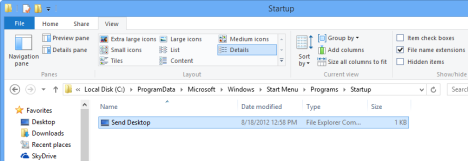
Windows 8 - Pornire pe desktop
Acest fișier va fi rulat la sfârșitul procedurii de conectare. În primul rând, ecranul Start se va încărca și apoi vă va duce la Desktop . În acest fel, Desktop -ul va fi încărcat mai târziu decât cu soluția anterioară. Cu toate acestea, poate fi o alternativă bună dacă prima soluție nu funcționează prea bine pentru dvs.
O altă soluție elegantă pentru Windows 8 - Instrumentul Bypass Modern UI
Un programator german a dezvoltat un instrument gratuit pe care îl puteți folosi pentru același efect. În anumite situații funcționează mai bine decât soluția noastră. Aplicația face câteva modificări sistemului de licențiere Windows 8 pentru a reduce restricția care obligă utilizatorii să pornească la Start . Mai jos puteți găsi un videoclip despre cum funcționează Windows 8 odată ce acest instrument este utilizat.
Cu toate acestea, există efecte secundare și lucruri importante de luat în considerare:
Instrumentul poate fi descărcat de aici: Conectați-vă direct la Desktop (Bypass Modern UI) . Linkul de descărcare se află la sfârșitul articolului referit.
Extrageți fișierul arhivă. În interior veți găsi două fișiere: unul cu x64 la sfârșit (pentru edițiile pe 64 de biți ale Windows 8) și unul cu x86 (pentru edițiile pe 32 de biți ale Windows 8).
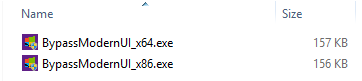
Windows 8 - Pornire pe desktop
Rulați fișierul potrivit pentru ediția dvs. de Windows 8. Dacă aveți nevoie de ajutor cu asta, verificați acest tutorial: Cum să determinați ce versiune de Windows ați instalat .
Rularea instrumentului poate declanșa un avertisment Windows SmartScreen . Pentru a afla mai multe despre el, citiți acest tutorial: Ce este filtrul SmartScreen și cum funcționează? .
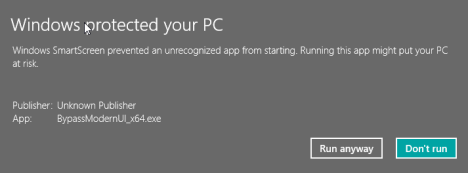
Windows 8 - Pornire pe desktop
Alegeți „Executați oricum” și instalați modificările făcute de instrument.
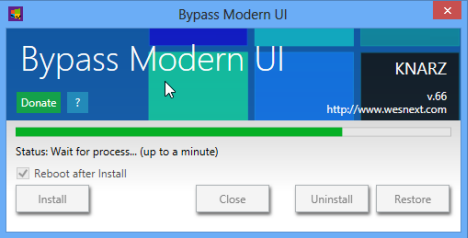
Windows 8 - Pornire pe desktop
Computerul dvs. cu Windows 8 este repornit automat. Data viitoare când îl înregistrați, veți fi dus direct la Desktop .
Concluzie
Soluțiile noastre ar trebui să funcționeze pe toate computerele și dispozitivele Windows 8 și Windows 8.1. Dacă întâmpinați probleme, nu ezitați să ne anunțați. Vom încerca să ajutăm și să actualizăm fișierele, dacă este necesar. Pentru alte sfaturi și trucuri interesante despre Windows 8, consultați articolele pe care le recomandăm mai jos.
Link de descărcare: send_desktop.zip
3D Bitmoji este o caracteristică inovatoare de la Snapchat care le permite utilizatorilor să creeze o prezență digitală unică care să le reprezinte cu acuratețe personalitățile și
În timpul unei prezentări Google Slide, ar trebui să cronometrați cât timp rămâneți pe un diapozitiv sau să oferiți publicului șansa de a participa în discuții sau de a răspunde
OnePlus 5 a fost unul dintre cele mai bune telefoane din 2017. Apoi a sosit OnePlus 5T și l-a îmbunătățit într-o grămadă de moduri modeste, dar importante, fără a adăuga
În aplicația Cash, puteți trimite bani oamenilor, puteți investi în acțiuni sau acțiuni ale companiei, puteți tranzacționa criptomonede și vă puteți plăti facturile. Cu toate acestea, trebuie să adăugați fonduri în numerar
Puteți folosi mai multe metode pentru a decupa forme în Adobe Illustrator. Acest lucru se datorează faptului că multe dintre obiecte nu sunt create în același mod. Din pacate,
Dacă doriți să descărcați videoclipuri și să vă bucurați de conținut fără reclame pe YouTube, va trebui să fiți abonat premium. Aici intervin roboții Telegram la îndemână.
Ori de câte ori trimiteți un e-mail pe Outlook, vă așteptați să fie livrat instantaneu. Cu toate acestea, ca și alte platforme de e-mail, Outlook este predispus la defecțiuni și
https://www.youtube.com/watch?v=13ei1TYS8uk Chromebookurile sunt dispozitive geniale, dacă nu aveți nevoie de un laptop care să poată gestiona programe solicitante. Dacă ești în
Povestea spune că în 1896, când frații Lumière au arătat pentru prima dată un tren care trăgea în gara La Ciotat, publicul de la cinema a izbucnit în haos,
Dacă vrei să fii o persoană cu venituri mari, nu poți pur și simplu să descarci aplicația și să începi să câștigi bani imediat. Nu este la fel de simplu ca să faci livrări.
Mi-am urmărit părinții pentru un cățeluș când eram copil până când aceștia au cedat și mi-au făcut cadou unul de Crăciun. Ei bine, cel puțin unul robot. Era Aibo de la Sony. The
O fotografie live reprezintă câteva secunde de sunet și video înregistrate înainte și după realizarea unei imagini. Aceste videoclipuri ocupă mai mult spațiu decât fotografiile statice, ceea ce mănâncă
Răspuns rapid: rulați promptul de comandă ca administrator. Tastați următoarele: cscript C:Program Files (x86)Microsoft OfficeOffice16OSPP.vbs /dstatus și
Ai devenit șofer Lyft și ești gata să pornești la drum și să câștigi bani. Aștepți prima ridicare, dar nu primești nicio solicitare de călătorie
Ce cauți pe o platformă de socializare? Doriți securitate, funcționalitate, opțiuni de personalizare și o modalitate sigură de a trimite mesaje?
Tabletele Fire de la Amazon au devenit unele dintre cele mai populare dispozitive mobile disponibile. Deși Amazon a început cu o tabletă care era practic un
Incursiunea Amazonului în marea lume a dispozitivelor de streaming media a fost în general bine primită. Prețul accesibil al Fire TV, împreună cu Amazons
Ați primit vreodată notificarea „Acest număr de telefon este interzis” în Telegram? Dacă da, s-ar putea să vă întrebați ce înseamnă. Telegramă are restricții
https://www.youtube.com/watch?v=isTnCfYDxs4 Prezentările PowerPoint sunt obișnuite pentru multe domenii de activitate și, de multe ori, este necesar să se combine
Terminalul VS Code (Visual Studio Code) permite comenzi text. Rezultatele și rezultatele pot fi vizualizate în editor și acceptă shell-uri precum bash,















![Care Amazon Fire Stick este cel mai nou? [mai 2023] Care Amazon Fire Stick este cel mai nou? [mai 2023]](https://img.webtech360.com/resources6/s21/image-2835-0405082719063.jpg)


